あなたのInstagramアカウント、実は丸見えかもしれません。
Instagramの初期設定には、個人情報が意図せず公開されてしまうリスクが多数含まれています。特に「見るだけ」「投稿はしない」と思っている方でも、初期設定ではプライバシー保護が不十分な状態になっているのが現状です。

「インスタグラムは見るだけ」
「投稿はしていない」
2025年の警察庁統計によると、特殊詐欺・SNS詐欺被害は過去最悪の約2000億円に達していて、Instagramも例外ではありません。不正ログインや乗っ取り被害の多くは、基本的なセキュリティ設定の見落としが原因となっています。
この記事では、今すぐ変更すべき5つのプライバシー設定を、具体的な手順とリスクの解説とともにお伝えします。これらの設定を見直すだけで、あなたの個人情報を大幅に保護できます。
連絡先同期をオフにして身バレを防ぐ方法
なぜ危険なのか
Instagramでは、アカウント作成時に連絡先同期の選択画面が表示されます。この時に「同期する」を選択すると、以下のリスクが発生します。
- 意図しないアカウント発見:趣味用アカウントが職場の人に見つかる
- 双方向の漏洩:あなたの連絡先だけでなく、相手の連絡先にもあなたが表示される
- プライバシー侵害:個人的な関係性が第三者に推測される
例えば、趣味専用のサブアカウントを作成した際、連絡先同期をそのままにしていたため、「職場の上司のおすすめユーザーに自分が表示されてしまい、プライベートなアカウントが発見されてしまった」というケースがあります。このような意図しないつながりを避けるためにも、設定の見直しが重要です。



職場の上司にバレてしまった
この機能は、Meta(旧Facebook)のビジネスモデルの一環として、ユーザー同士のつながりを促進するために設計されていますが、プライバシーの観点では注意が必要です。
設定手順
新規同期の停止
- プロフィールページを開く
- 右上の3本線(ハンバーガーメニュー)をタップ
- 「設定とプライバシー」をタップ
- 「アカウントセンター」を選択
- 「あなたの情報とアクセス許可」をタップ
- 「連絡先をアップロード」をタップ
- 「連絡先をリンク」をオフにする
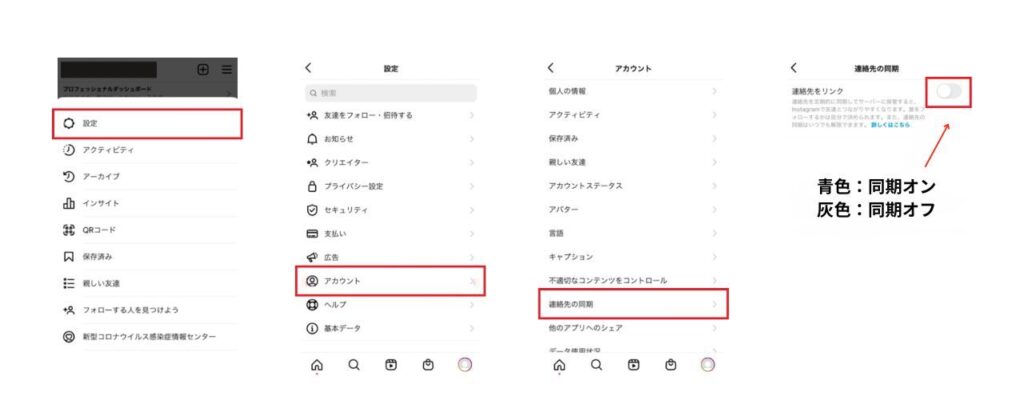
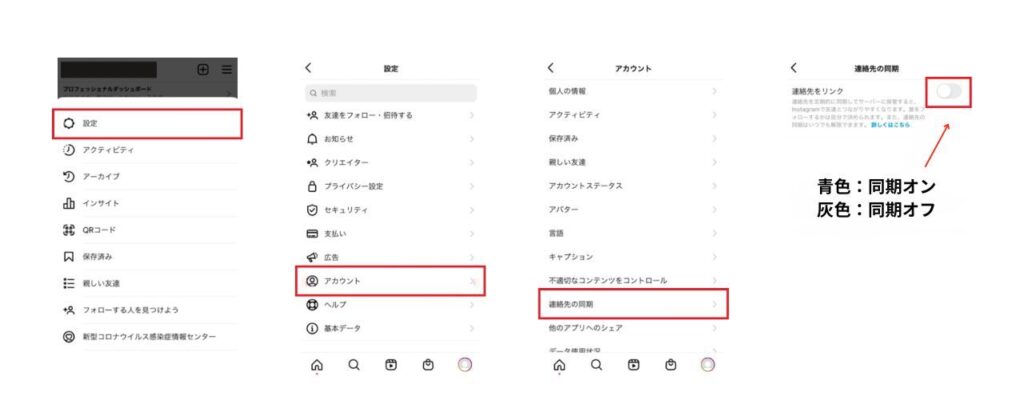
既存データの完全削除
連絡先同期をオフにしても、過去に同期されたデータは残っています。これを完全に削除するには
- Webブラウザ(Safari、Chrome等)でInstagramを開く
- ログイン後、デスクトップ表示に切り替え
- プロフィールアイコン → 設定とプライバシー
- 「アカウントセンター」→「あなたの情報とアクセス許可」
- 「連絡先を管理」で同期済み連絡先を個別削除
技術的補足
アプリからは削除できないため、Web版からの操作が必要です。これは、Metaのデータ管理ポリシーとプライバシー規制への対応として実装されています。
特にサブアカウントを運用している場合は、メインアカウントとのつながりを避けるための設定が重要です。詳しい方法は「Instagramサブアカウントのプライバシー設定完全ガイド」でも解説していますので、併せてご確認ください。
迷惑DM・詐欺メッセージを完全ブロックする設定
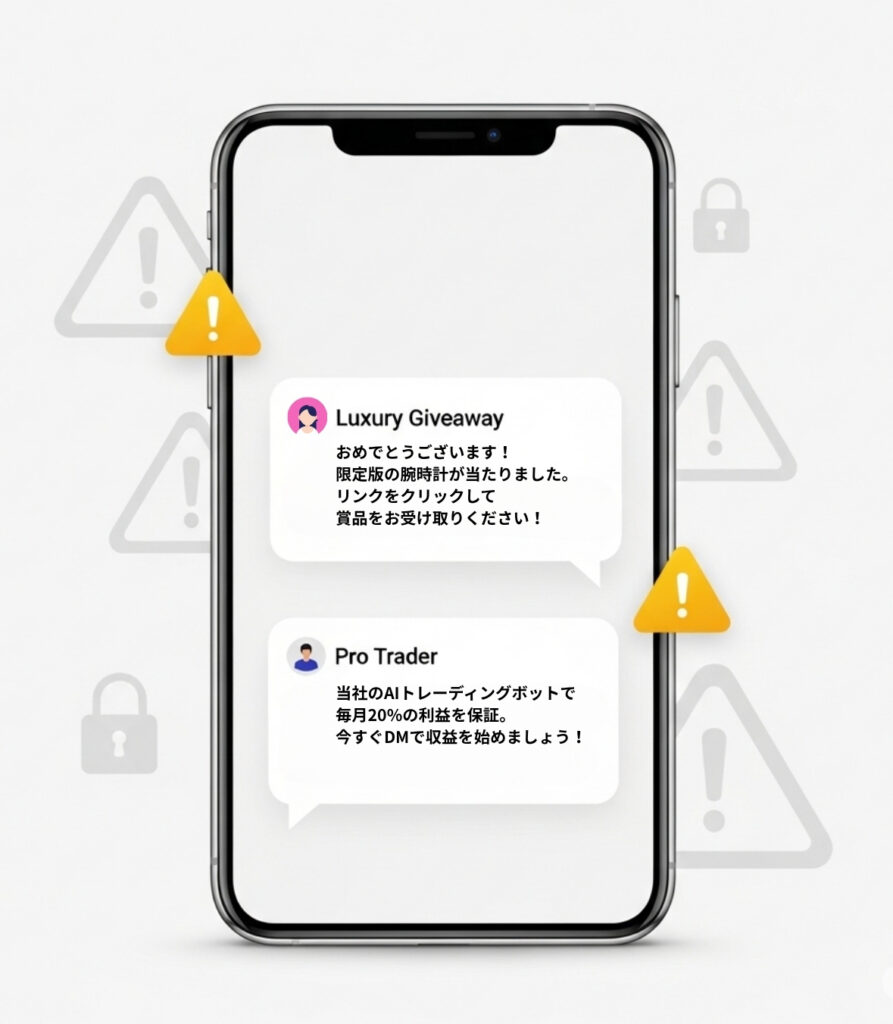
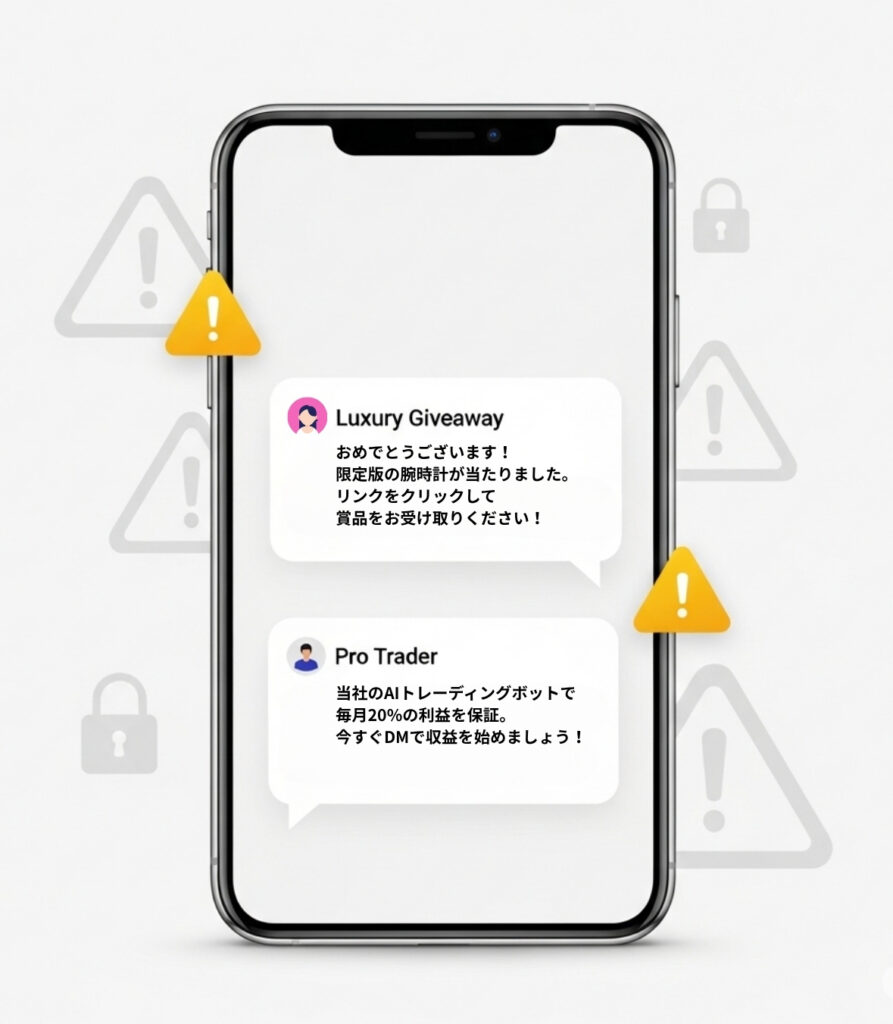
セキュリティリスクの実態
2024年の警察庁データによると、特殊詐欺とSNS型投資・ロマンス詐欺の被害額は計1989.5億円と過去最悪を記録しました。Instagramでは以下の手口が横行。
- フィッシング詐欺:偽ブランドサイトへの誘導
- 投資詐欺:仮想通貨や投資商品の勧誘
- なりすまし:著名人や知人を装った詐欺メッセージ
多層防御の設定方法
メッセージ制限の設定
- プロフィール → 3本線メニュー
- 「設定とプライバシー」→「メッセージとストーリーズへの返信」
- 「メッセージリクエスト」をタップ
- 「その他のInstagram利用者」を「リクエストを受信しない」に設定
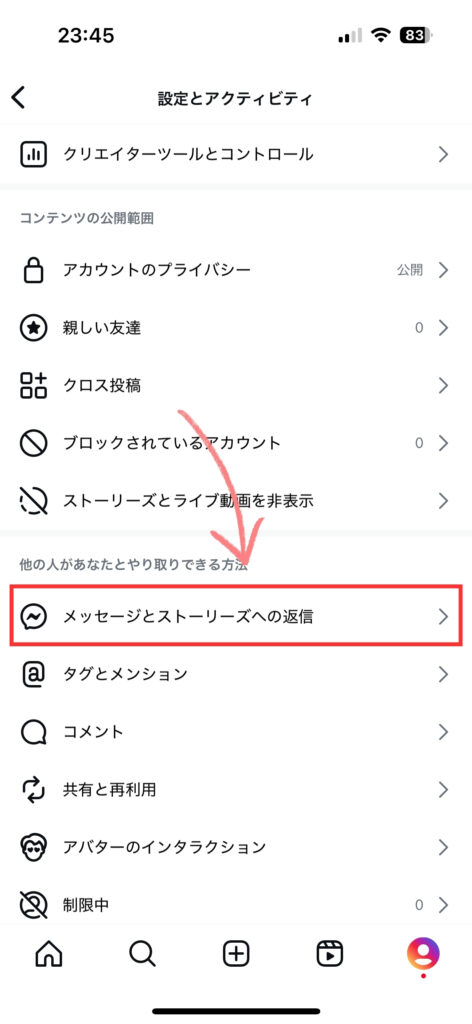
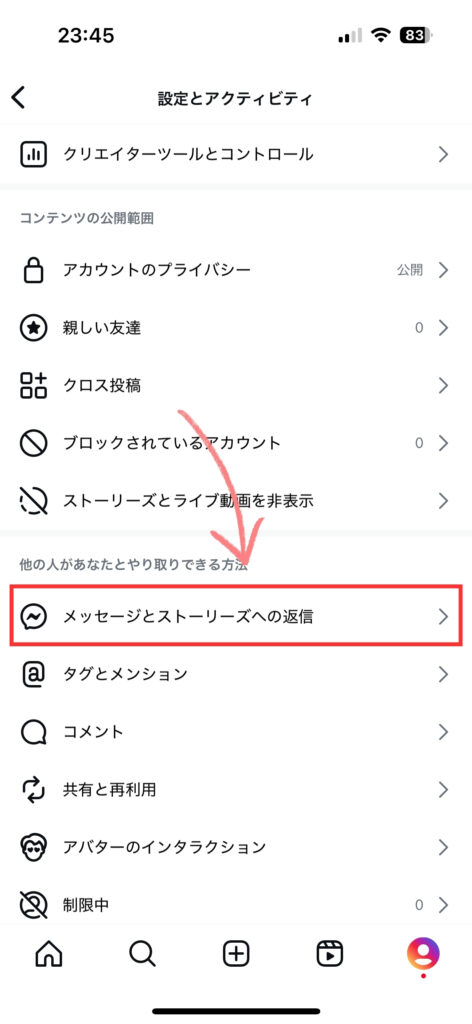
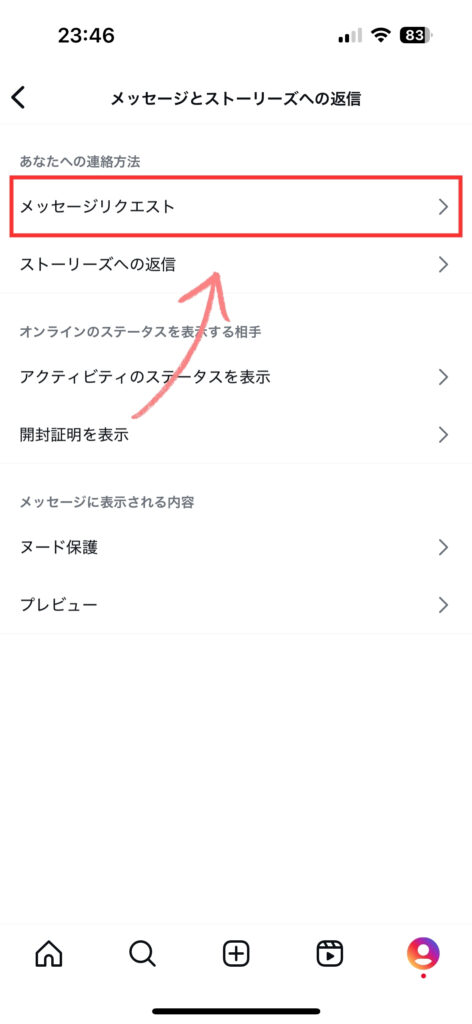
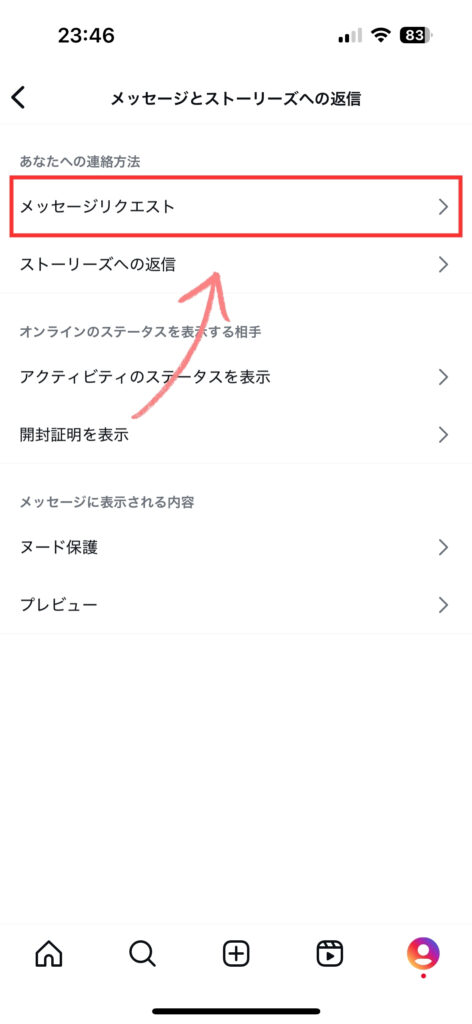
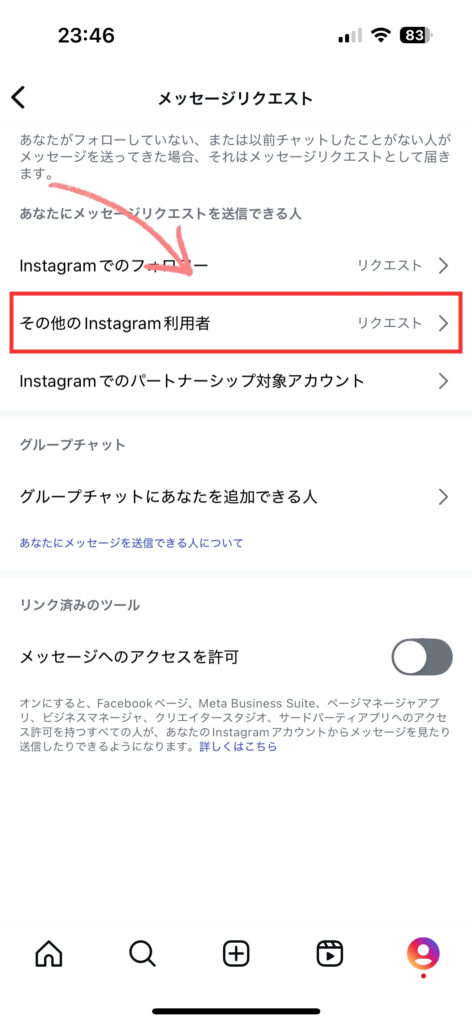
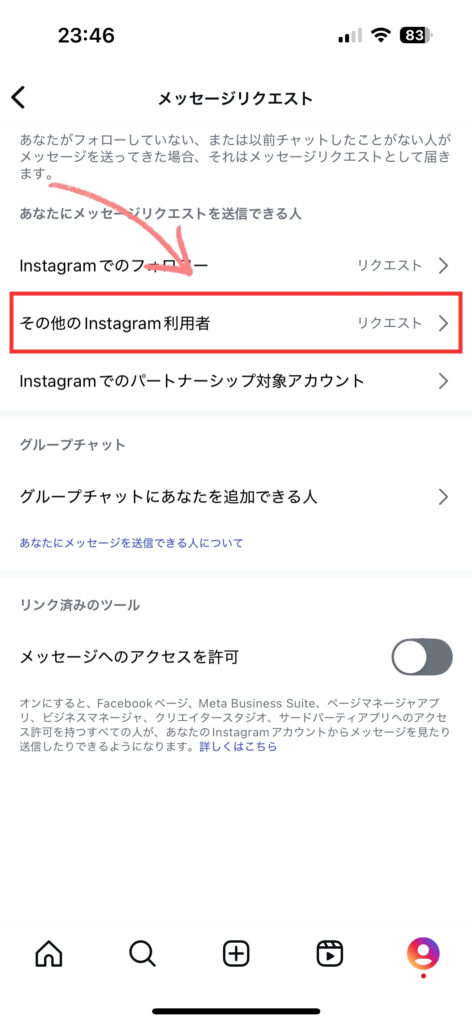
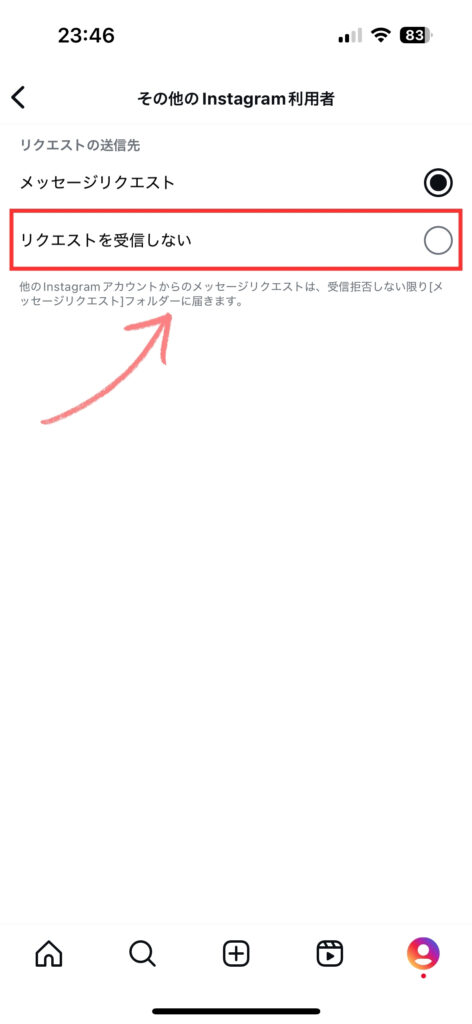
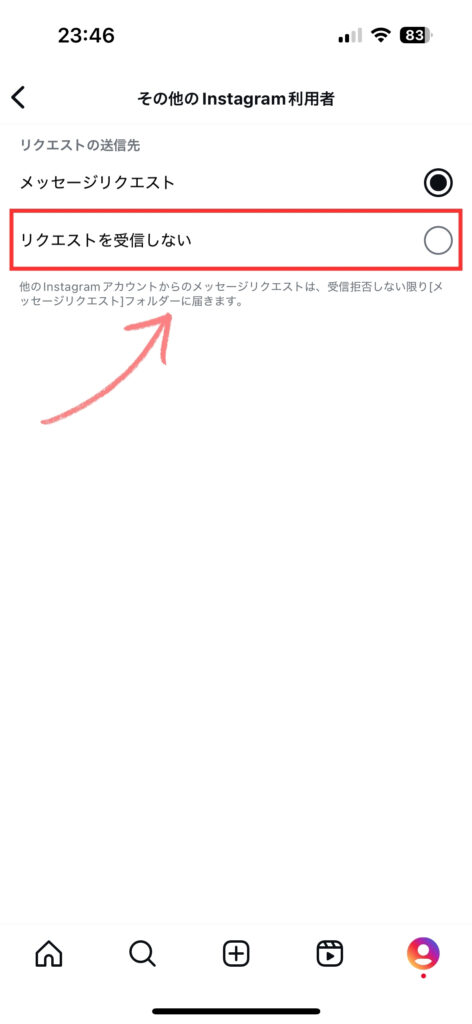
グループチャット制限
- 同じメニュー内の「グループチャットにあなたを追加できる人」
- 「フォロー中の人のみ」を選択
キーワードフィルター(上級設定)
- 「非表示ワード」をタップ
- 投資、副業、儲かる等の詐欺関連キーワードを追加
- 「攻撃的なコメントを非表示にする」をオン
技術的メモ:これらの設定は、Instagramのコンテンツフィルタリングシステムと連携し、機械学習アルゴリズムによって不審なメッセージを事前に検出します。
これらの設定で知らないアカウントからの迷惑メッセージは大幅に減らせますが、時には知人など特定のアカウントとの距離を置きたい場合もあるでしょう。その際に役立つ「ブロック」と「制限」機能の違いや、自分が相手からブロックされていないか確認する方法については、別の記事で詳しく解説しています。
2段階認証の正しい設定方法|SMS認証は危険な理由
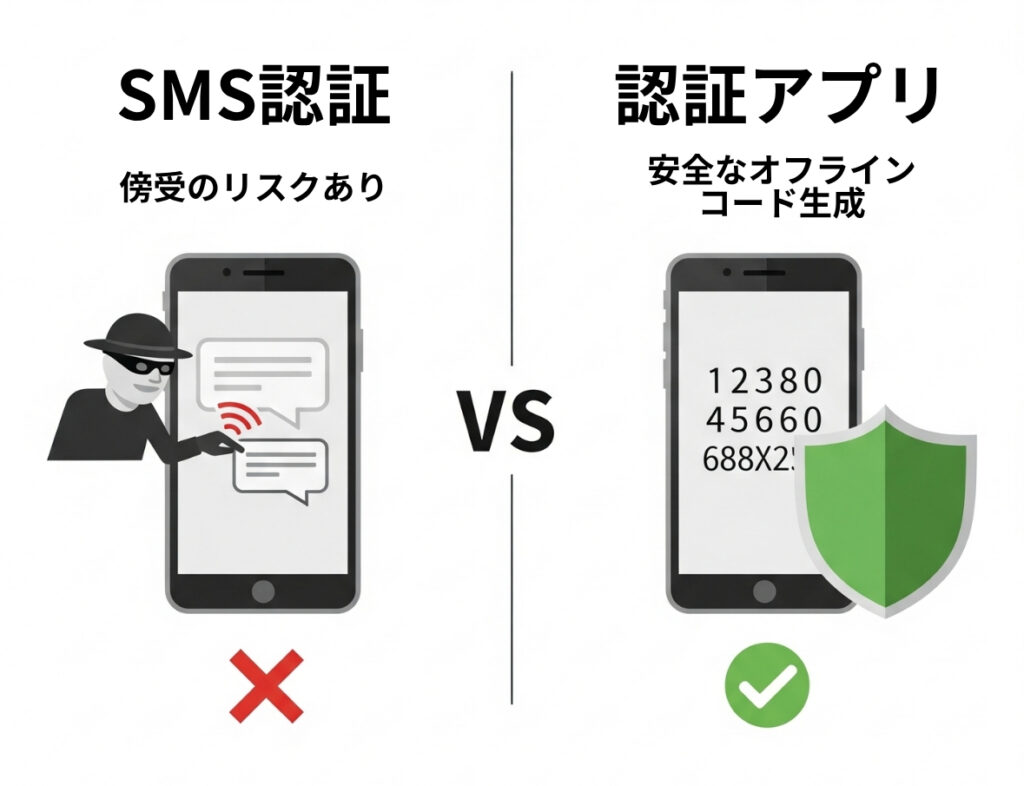
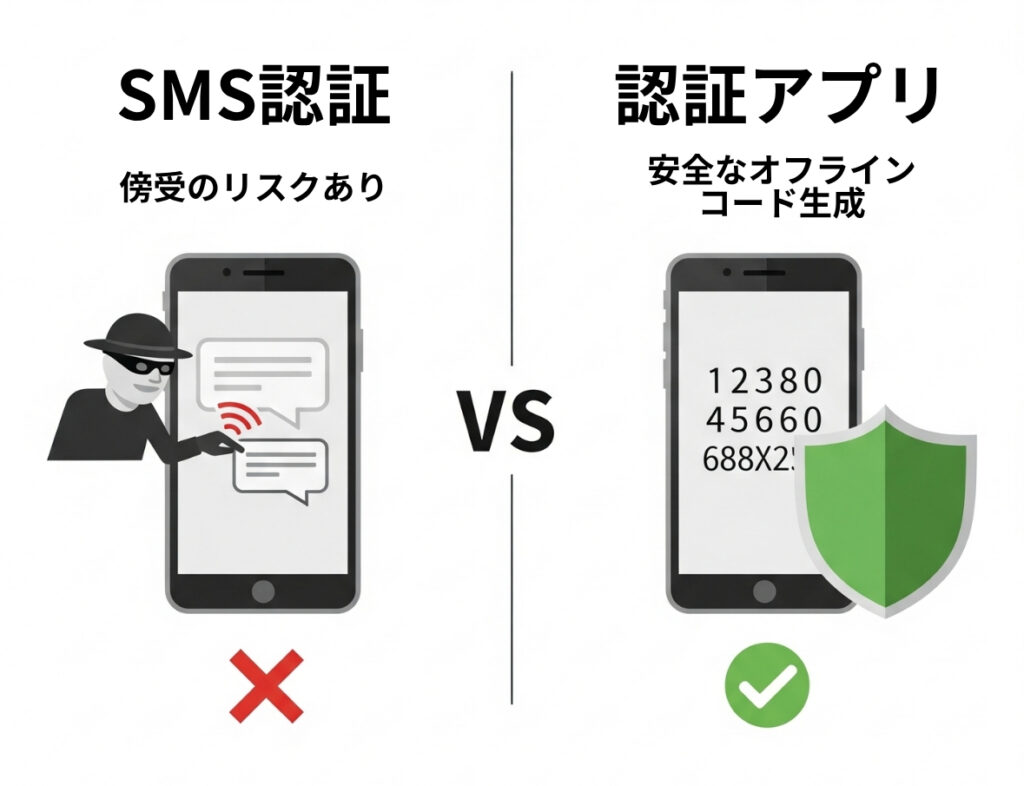
SMS認証の脆弱性
多くの人がSMS認証を使用していますが、以下のセキュリティリスクがあります。
- SIMスワッピング攻撃:携帯会社でSIMカードを不正再発行される
- SMS傍受:フリーWi-Fi環境でのメッセージ盗聴
- フィッシングSMS:偽の認証コードを装った詐欺
認証アプリの設定手順
事前準備
- Google Authenticator
- Microsoft Authenticator
- Authyのいずれかをインストール
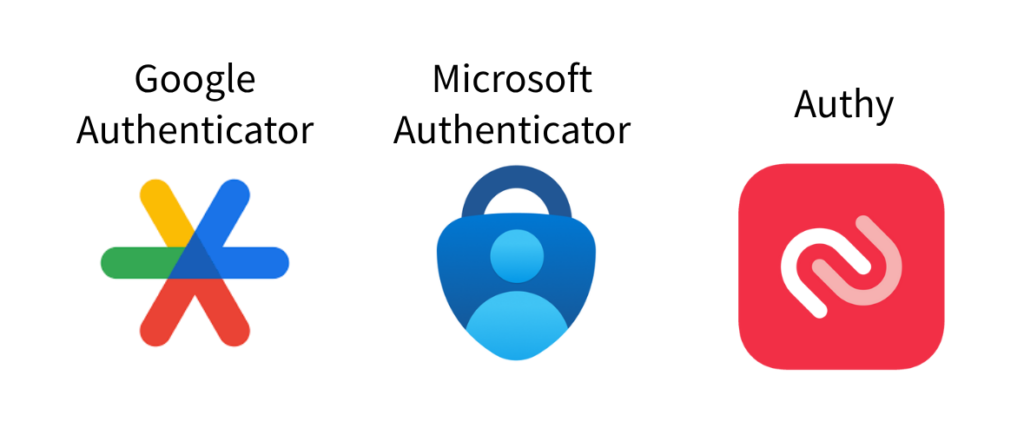
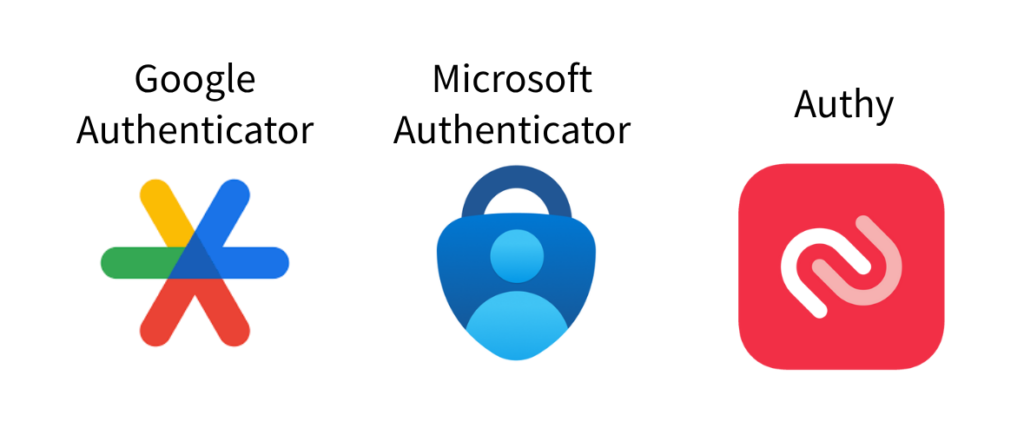
設定プロセス
- プロフィール → 3本線メニュー
- 「設定とプライバシー」→「アカウントセンター」
- 「パスワードとセキュリティ」→「2段階認証」
- 「認証アプリ」を選択(推奨)
- QRコードを認証アプリでスキャン
- 生成された6桁コードを入力
設定完了後に表示される8桁のバックアップコードを、以下のいずれかで安全に保管
- パスワードマネージャー
- 暗号化されたクラウドストレージ
- 物理的に安全な場所のメモ
技術的優位性:認証アプリは端末内でコードを生成するため、ネットワーク経由の攻撃を受けません。また、30秒ごとにコードが更新されるTOTP(Time-based One-Time Password)アルゴリズムを使用しています。
ログイン履歴の確認方法と不正アクセス対策
不正ログインの早期発見
アカウント乗っ取りの多くは、初期段階で発見すれば被害を最小限に抑えられます。定期的なログイン履歴の確認が重要です。
監視設定と対応手順
ログイン履歴の確認
- プロフィール → 3本線メニュー
- 「設定とプライバシー」→「アカウントセンター」
- 「パスワードとセキュリティ」→「ログインの場所」
不審なアクセスを発見した場合
- 見覚えのないデバイス・場所からのログインを特定
- 「ログアウトするデバイスを選択」から該当セッションを終了
- パスワードを直ちに変更
- 2段階認証の再設定
ログイン通知の有効化
- 「セキュリティアラート」をオン
- 新規デバイスからのログイン時にメール通知を受信
技術的な仕組み:Instagramは各ログインセッションにユニークなトークンを付与し、IPアドレス、デバイス情報、位置情報を記録しています。これらの情報を基に異常なアクセスパターンを検出します。
既読機能と通知設定の最適化|プライバシー保護のコツ
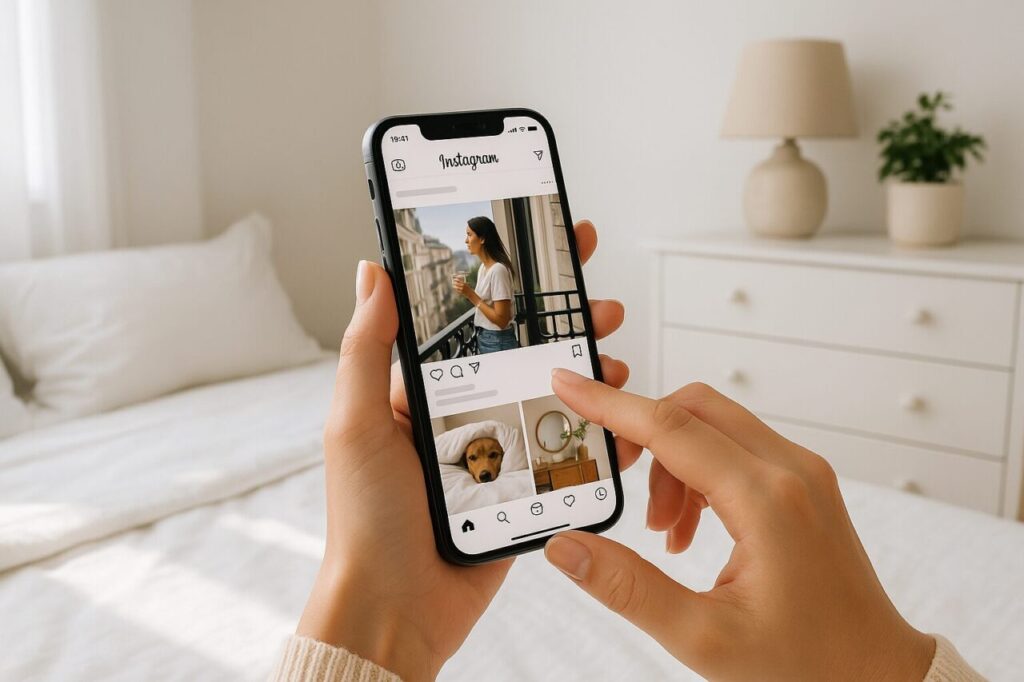
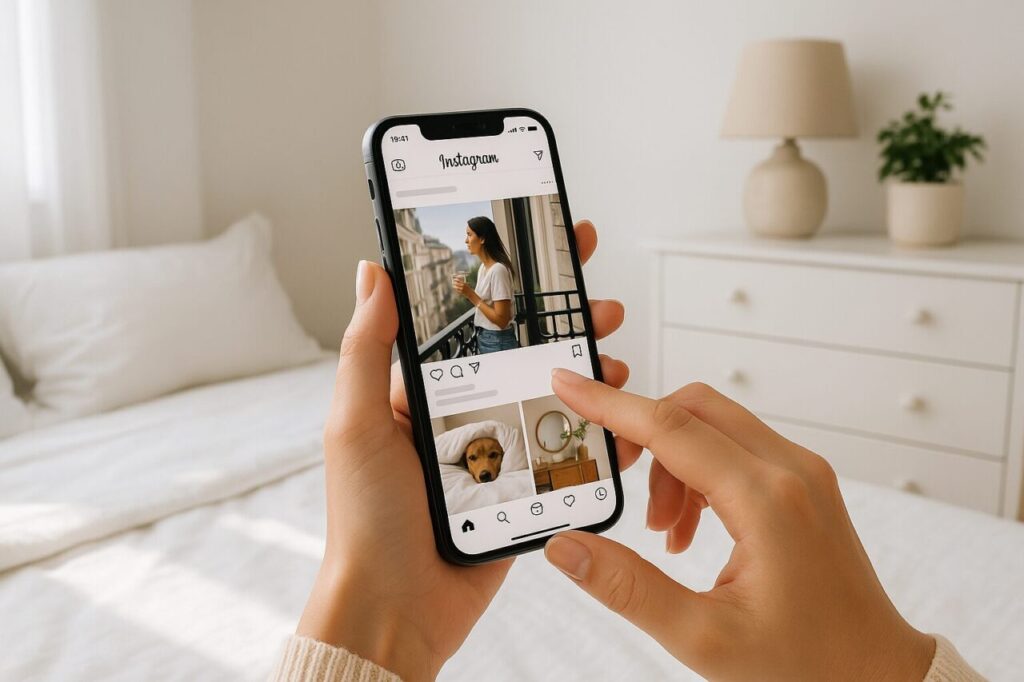
プライバシーとコミュニケーションのバランス
既読機能は便利な反面、以下のプライバシー上の懸念があります。
- 行動パターンの把握:いつメッセージを読んでいるかが相手に伝わる
- 返信プレッシャー:既読後の返信強制感
- ストーカー行為の助長:過度な監視を可能にする
これらは便利な反面、強い返信プレッシャーを感じる原因にもなります。同様に、自分がいつログインしているかが相手に伝わる「オンライン中」や「何分前にオンライン」という表示(アクティビティステータス)もオフにすることで、精神的な負担を大きく軽減できます。
設定の最適化
既読機能の制御
- プロフィール → 3本線メニュー
- 「設定とプライバシー」→「メッセージとストーリーズへの返信」
- 「開封確認を表示」をオフ
通知の詳細設定
以下の通知を個別に調整することで、重要な情報のみを受信:
- 「お知らせ」→「お知らせメール」
- 不要な項目をオフ:
- プロダクトメール
- プロモーションメール
- 見逃した可能性のある通知
スマートフォン側の設定
アプリ通知の完全制御
- 端末の設定アプリを開く
- アプリ → Instagram → 通知
- 必要に応じて「通知を許可」をオフ
セキュリティ設定の定期見直し
継続的な保護のために
セキュリティは「設定したら終わり」ではありません。以下の頻度で見直しを行いましょう。
月次チェック項目
- ログイン履歴の確認
- 不審なフォロワーの削除
- メッセージリクエストの整理
四半期チェック項目
- パスワードの更新
- 2段階認証の動作確認
- プライバシー設定の再確認
年次チェック項目
- 連携アプリの見直し
- バックアップコードの更新
- 緊急連絡先の確認
最新脅威への対応
2025年現在、以下の新しい脅威に注意が必要です。
- AI生成による精巧ななりすまし
- ディープフェイクを使った詐欺
- 量子コンピューティングを見越した暗号化の準備
これらの脅威に対応するため、Instagramも継続的にセキュリティ機能を更新しています。
まとめ:あなたのデジタルライフを守る
今回紹介した5つの設定を実行することで、Instagramのプライバシーとセキュリティを大幅に向上させることができます。
- 連絡先同期の完全無効化 → 意図しないつながりを防止
- 包括的メッセージ制限 → 詐欺・迷惑メッセージをブロック
- 認証アプリによる2段階認証 → アカウント乗っ取りを防止
- ログイン履歴の監視 → 不正アクセスの早期発見
- 通知・既読機能の最適化 → プライバシー保護とストレス軽減
また、複数アカウントを使い分けている方は、それぞれのアカウントで適切なプライバシー設定を行うことで、より安全にInstagramを活用できます。
これらの設定は、Instagramを安全かつ快適に使用するための基盤となります。デジタル時代において、自分の情報は自分で守る意識を持ち、定期的な見直しを行うことが重要です。
これらの予防策を講じることでほとんどのリスクは回避できますが、万が一アカウントがロックされたり停止されたりした場合に備え、異議申し立てによるアカウント回復手順を知っておくと、さらに安心してInstagramを楽しむことができるでしょう。
設定は一度行えば継続的に保護されますが、新しい機能やアップデートに応じて調整が必要な場合もあります。安全なInstagramライフをお楽しみください。
